Présentation
Docker Compose est un outil utilisé pour définir et exécuter des applications Docker multi-conteneurs. Les utilisateurs utilisent ce logiciel pour lancer, exécuter, communiquer et fermer des conteneurs avec une seule commande coordonnée.
Ce didacticiel vous montrera comment installer Docker Compose sur CentOS 7.
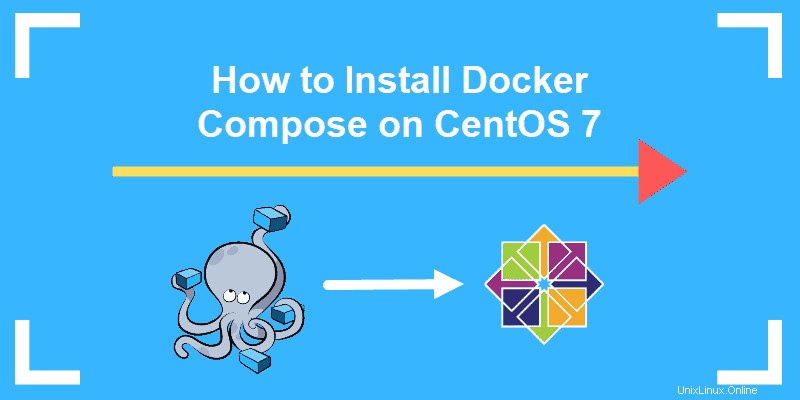
Prérequis
- Un système exécutant CentOS 7
- Un compte utilisateur avec sudo privilèges
- Une installation Docker existante sur CentOS
- Une fenêtre de ligne de commande/de terminal (Ctrl-Alt-F2 )
Installation de Docker Compose à partir du référentiel GitHub
Vous pouvez télécharger Docker Composer à partir du référentiel officiel CentOS, mais il n'est généralement pas conseillé de le faire. La meilleure option consiste à installer le package binaire à partir du référentiel GitHub, car cela garantit que vous téléchargez le logiciel le plus récent.
Suivez ces étapes simples pour commencer à utiliser Docker Compose sur CentOS.
Étape 1 :Mettre à jour les référentiels et les packages
Avant de commencer toute installation, assurez-vous de mettre à jour les référentiels de logiciels et les packages logiciels.
Dans le terminal, saisissez les commandes suivantes :
sudo yum upgradesudo yum upgradeÀ l'étape suivante, vous utiliserez la curl commande pour télécharger les fichiers binaires pour Docker Compose. Au préalable, vérifiez si vous disposez de l'outil de commande requis en tapant :
curl
boucle est installé sur le système si la sortie affiche le message curl: try 'curl --help' or 'curl --manual' for more information .

Si vous voyez curl: command not found , vous devrez l'installer avant de configurer Docker Compose.
Pour installer curl , utilisez la commande :
sudo yum install curlÉtape 2 :Télécharger Docker Compose
Tout d'abord, téléchargez la version stable actuelle de Docker Compose (1.24.1. ) en exécutant le curl commande :
sudo curl -L "https://github.com/docker/compose/releases/download/1.24.1/docker-compose-$(uname -s)-$(uname -m)" -o /usr/local/bin/docker-compose
Le –L indique au système de suivre toutes les redirections, au cas où le fichier aurait été déplacé. –o change le nom du fichier en docker-compose afin que vous puissiez facilement le trouver en cas de besoin. L'option /usr/local/bin/ spécifie l'emplacement dans lequel stocker le progiciel.
Ensuite, modifiez les autorisations du fichier pour rendre le logiciel exécutable :
sudo chmod +x /usr/local/bin/docker-composeDocker Compose ne nécessite pas l'exécution d'un script d'installation. Dès que vous téléchargez le logiciel, il sera prêt à être utilisé.
Étape 3 :Vérifier l'installation
Pour vérifier l'installation, utilisez la commande suivante qui vérifie la version installée :
docker–compose –-version
Installer Docker Compose à l'aide de Pip
Si vous rencontrez des difficultés pour installer Docker Compose avec les étapes mentionnées ci-dessus, essayez de télécharger le logiciel à l'aide du gestionnaire de packages Pip.
Tapez simplement la commande suivante dans la fenêtre du terminal :
sudo pip install docker-compose
La sortie devrait vous montrer si docker-compose-1.24.1 (la dernière version au moment de la rédaction) a été installée avec succès.
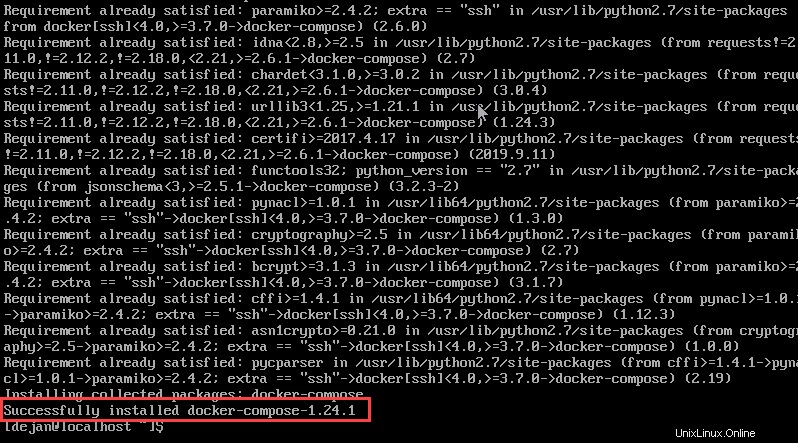
Comment désinstaller Docker Compose
Pour désinstaller Docker Compose, si vous l'avez installé à l'aide de curl exécuter :
sudo rm /usr/local/bin/docker-composeSi vous avez installé le logiciel en utilisant le pip commande, supprimez Docker Compose avec la commande :
pip uninstall docker-compose